Yaygın olarak kullanılan tüm video formatları, MPEG ve WMV gibi farklı taktik amaçlarla yapılır. Sonuçta, bu tür dosyalarda teknik sorunlar yaşamak normaldir. Windows tabanlı masaüstünüzde bir MPEG video dosyasını oynatırken sorunlarla karşılaşabilirsiniz. Bu nedenle, ihtiyacınız olabilir MPEG'i WMV'ye dönüştür bir çözüm olarak. Bu makalenin özellikle bu gibi durumlarda size yardımcı olmak için yazılması önemli. Dosyalarınızı en kolay ve kayıpsız kaliteli şekilde dönüştürmenin en iyi yöntemini öğreneceksiniz.
Bölüm 1. Hangisi Daha İyi MPEG veya WMV?
Başlamak için, önce iki video dosyası biçimini net bir şekilde anlayalım. Aşağıda, bir MPEG'den WMV'ye dönüştürücüye neden ihtiyacınız olduğunu görmek için güvenebileceğiniz bir WMV ve MPEG ayrım tablosu bulunmaktadır.
| Bakış açıları | WMV | MPEG |
| geliştirici | Microsoft | Hareketli Resim Uzmanları Grubu |
| Tanım | Windows Media Video veya WMV, web üzerinde veya Bluray diskler ve HD DVD aracılığıyla video ticareti yapmak için en çok kabul edilen video sıkıştırma dosyası olmasının yanı sıra Microsoft'un standart biçimidir. | MPEG (em-peg), video ve ses verilerini içeren sıkıştırılmış bir dosyadır. Genellikle MPEG-1, MPEG-2 ve MPEG-4 AVC medya kodlamalarını kullanır. Sonuç olarak, iyi bir kaliteye sahip. |
| Kalite ve Boyut | Son derece küçük dosya boyutunda yüksek kalite. | Küçük bir dosya boyutu içinde yüksek. |
| Avantaj | Büyük dosyaların kaydedilmesi için tercih edilen, yoğun şekilde sıkıştırılmış veya küçültülmüş dosya boyutu ile. Kalitesi ve boyutu nedeniyle çevrimiçi olarak yüklemek ve indirmek daha kolaydır. | Windows Media Player ile aynı Quicktime ile daha geniş uyumluluk aralığı. |
| dezavantaj | Medya oynatıcısı olmayan Apple cihazlarında ihmal edilmek. | Yüksek kaliteye sahip MPEG dosyalarının çoğu, daha büyük dosya boyutuna sahip oldukları için açılması daha uzun sürer. |
Bölüm 2. MPEG'i Çevrimiçi Olarak Ücretsiz Olarak WMV'ye Dönüştürün
Dosyaları dönüştürmenin en heyecan verici ama en hızlı yollarından biri çevrimiçidir. Ancak, birçok çevrimiçi dönüştürücü aracının çekinceleri ve sınırlamaları vardır. Bu notta, kullanıcılara tamamen ücretsiz bir hizmette kaliteli bir deneyim sunan en güvenilir çevrimiçi aracı bir araya getirdik.
Muhteşem AVAide Ücretsiz Çevrimiçi Video Dönüştürücü
Adından da anlaşılacağı gibi bu AVAide Ücretsiz Çevrimiçi Video Dönüştürücü çıktılar. Ayrıca toplu dönüştürme, reklamsız, filigransız, gelişmiş hızlandırma teknolojisi, gelişmiş güvenlik özelliği, kolay arayüz ve çok sayıda format desteği gibi özellikleri nedeniyle tercih ediliyor. Hepsi bu MPEG'den WMV'ye dönüştürücüyle birlikte, çevrimiçi ücretsiz.
AVAide Ücretsiz Çevrimiçi Video Dönüştürücü Nasıl Kullanılır
Aşama 1Başlatıcıyı edinin
Web sitesini ziyaret edin ve başlatıcıyı PC'nize alın. Bunu yapmak için DOSYALARINIZI EKLEYİN düğmesine basın, ardından açılan pencereden İndirmek sonra Açık.

Adım 2MPEG Dosyalarını Yükleyin
Yeni edinilen başlatıcıyı açın, ardından DOSYALARINIZI EKLEYİN Dosyaları başlangıçta yüklemek için tekrar düğmesine basın. Daha fazlasını eklemek için Dosya Ekle arayüzdeki düğme.
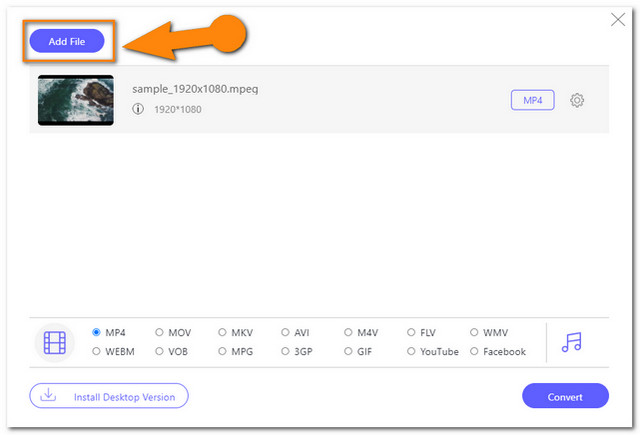
Aşama 3WMV Dosyalarına Ayarla
Her bir dosyaya tıklayın ve arayüzün alt kısmında bulunan video dosyası formatlarından birini seçerek WMV'ye ayarlayın. Çıktı bit hızını ve kare hızını ayarlamak da Ayar simge.
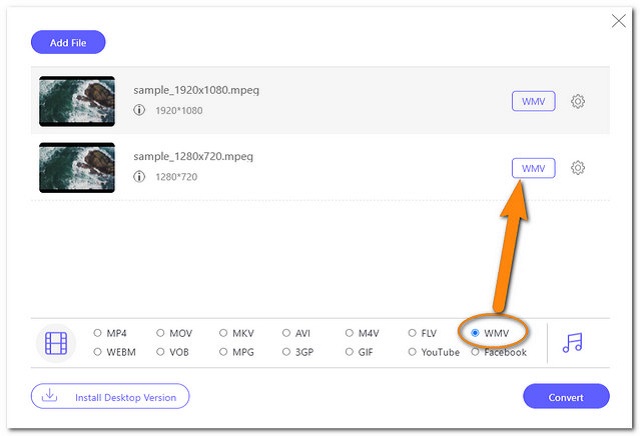
4. AdımMPEG'i WMV'ye Serbestçe Dönüştür
Her şey ayarlandığında, Mavi Dönüştür düğmesine basın, yerel dosya klasörünüzün bir penceresi görünecektir. Oradan dosyalarınızın kaydedildiği bir hedef seçin. Ardından, dönüştürme işlemi başlayacaktır.
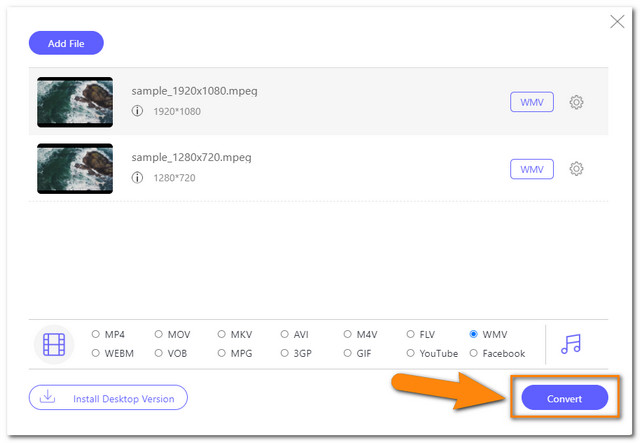
Adım 5Dönüştürülen Dosyaları Kontrol Edin
Seçtiğiniz dosya deposunu hemen kontrol edebilirsiniz. Alternatif olarak, Klasör onları bulmak için arayüzdeki simge.
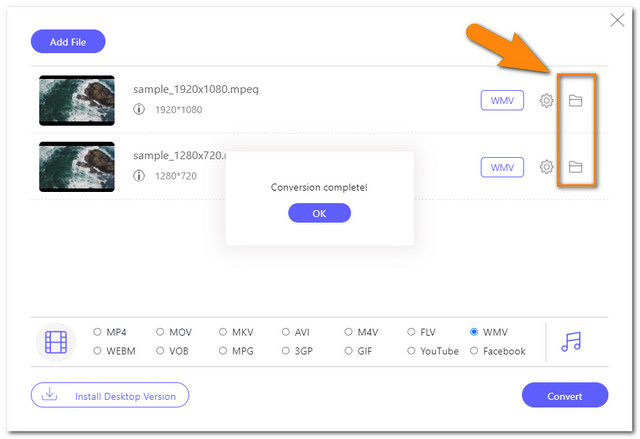
Bölüm 3. MPEG'i WMV'ye Dönüştürmek için En İyi Masaüstü Yazılımı
Dönüştürme çözümünüz için bir yazılım tercih ediyorsanız, AVAide Video Dönüştürücü en iyi seçimdir. Bu yazılım, dosyaları dönüştürmede herhangi bir kalite kaybı olmadan harika bir şekilde çalışır. Ayrıca, bu MPEG'den WMV'ye dönüştürücü, herkesin sevdiği benzersiz ve yararlı özelliklere sahiptir. Bu tür özellikler, kullanıcıların kendi filmlerini yapmalarına ve video kolajları oluşturmalarına olanak tanır. Bu aracın sahip olduğu çok kolay arayüzle toplu dönüştürmeyi deneyimleyin.
Daha ne, AVAide Video Dönüştürücü dosyaları diğerlerinden 30 kat daha hızlı dönüştüren gelişmiş bir hızlandırma teknolojisi içerir. Bir medya meta veri düzenleyicisi, 3D oluşturucu, video sıkıştırıcı, GIF oluşturucu, video geliştirici, düzeltici, ters çevirici, birleştirme, hız denetleyicisi, döndürücü ve çok daha fazlasını içeren olağanüstü araç kutusunun keyfini çıkarın. Uzmanların ve hatta uzman olmayan kullanıcıların bile bu aracı sevmesinin nedeni budur. Aşağıdaki adımlara bakarak başlayalım.
Aşama 1Yazılımı Edinme
Bu MPEG'den WMV'ye dönüştürücüyü ücretsiz olarak yükleyin. Daha hızlı bir işlem için aşağıdaki indirme düğmesine tıklayın.

ÜCRETSİZ DENEYİN Windows 7 veya üzeri için
 Güvenli indirme
Güvenli indirme
ÜCRETSİZ DENEYİN Mac OS X 10.13 veya üzeri için
 Güvenli indirme
Güvenli indirmeAdım 2MPEG Dosyalarını İçe Aktarma
MPEG dosyalarınızı doğrudan arayüze sürükleyip bırakın. Aksi takdirde, vurmak Dosya Ekle düğmesi, tüm klasörü bile daha fazla dosya eklemenize izin verir.
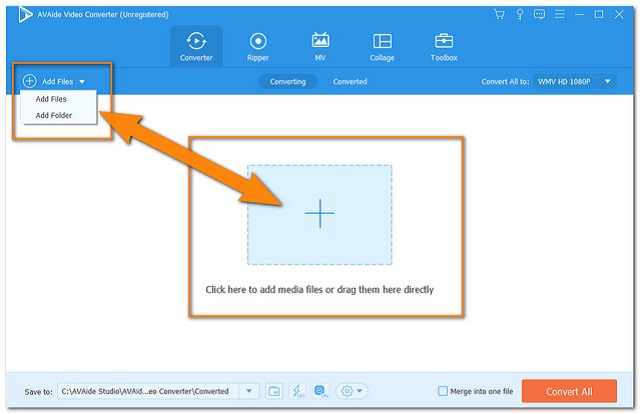
Aşama 3Dosyaları WMV'ye Ayarlama
Ekli tüm dosyaları WMV'ye ayarlayın. Bunu yapmak için Tümünü Şuna Dönüştür düğmesini tıklayın, ardından video formatlarından WMV'yi seçin ve tercih ettiğiniz çözünürlüğe basın.
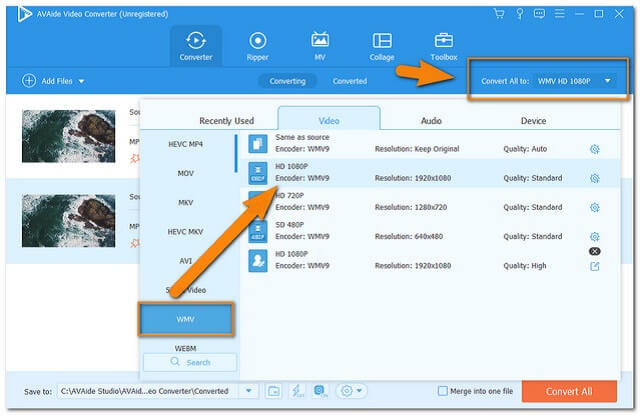
4. AdımDönüşüm Başlatılıyor
Her şeyin hazır olduğunu düşündüğünüzde dönüştürmeyi başlatın. Tıkla Hepsini dönüştür kırmızı düğmeye basın, ardından bekleyin ve hızlı dönüştürme işlemine hayran kalın.
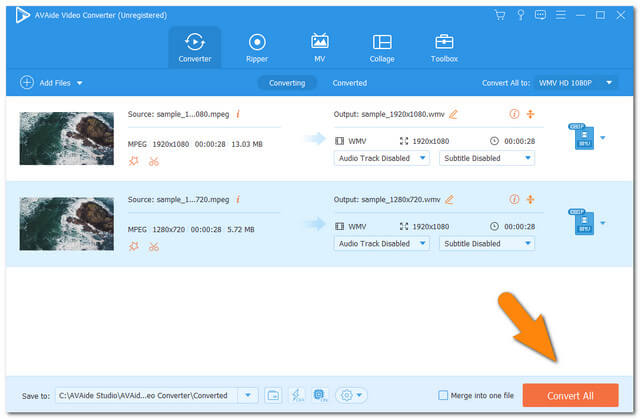
Adım 5Sonlandırılmış Dosyaları Kontrol Etme
Kısa sürede dönüştürülen dosyaları zaten kontrol edebilirsiniz. dönüştürülmüş. Yine de dosyalar otomatik olarak yerel dosyanıza kaydedilir, Klasör kolayca bulmak için simge.
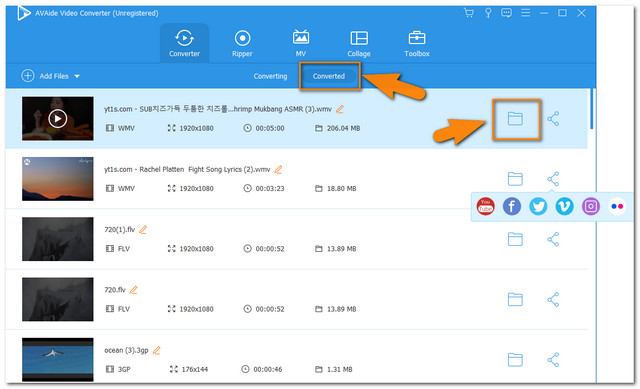
NOT: Yeni dönüştürülen dosyaların Facebook, Youtube, Twitter, Instagram, Vimeo ve Flicker'da paylaşılması Paylaş yanındaki simge Klasör.
Bölüm 4. MPEG'i WMV'ye Dönüştürmeyle İlgili SSS
Windows Media Player ile MPEG'i WMV'ye dönüştürebilir miyim?
Windows Media Player'ın şu ana kadar dönüştürme özelliği yoktur. Bununla birlikte, müzik disklerini birden çok ses formatına kopyalayabileceğiniz bir araca sahiptir.
Telefonumda AVAide Video Converter ile MPEG'i WMV'ye nasıl dönüştürebilirim?
AVAide Video Dönüştürücü halen mobil uygulama üretme aşamasındadır.
Bilgisayarımın MPEG'i WMV'ye ücretsiz bir yazılımla dönüştürmesi güvenli mi?
Ücretsiz yazılım kullanmak, özellikle cihazınızda kötü amaçlı yazılım güvenliği varsa, bilgisayarınıza gerçekten zarar vermez.
İşte karşınızda, en harika çevrimiçi ve yazılım aracı MPEG'i WMV'ye dönüştürme. Belki de güçlü özellikleri sayesinde neden uzmanların ilk tercihi oldukları konusunda hemfikirsinizdir. İki yöntemden hangisinin sizi yakaladığı konusunda seçim hala sizin, ikisini de deneyin ve hangisinin size daha uygun olduğuna karar verin.
Kayıpsız kalitede dönüştürme için 350'den fazla formatı destekleyen eksiksiz video araç kutunuz.




